
Якщо ваш акумулятор Samsung Galaxy S20 не працює так довго, як ви очікували, ці поради допоможуть вам виправити поганий час автономної роботи Galaxy S20 та інші проблеми. Завдяки величезному 120 Гц дисплею та швидкості 5G ви можете помітити, що ваш телефон вмирає занадто швидко, але ви можете сповільнити його.
Завдяки великим 4000 мАг, 4500 мАг та величезному акумулятору на 5000 мАг у сімействі Galaxy S20, Samsung обіцяє весь день час автономної роботи. Плюс вони заряджаються швидше, ніж будь-коли раніше.Тим не менш, ви можете легко змінити кілька налаштувань, щоб покращити його, і покращити час автономної роботи Galaxy S20 за допомогою цих порад та підказок.

Ці поради стосуються Galaxy S20, S20 + та Galaxy S20 Ultra.
Як виправити поганий час автономної роботи Galaxy S20
- Перевірте наявність програм, що використовують занадто багато батареї
- Вимкнути постійно ввімкнений дисплей (і підняти для пробудження)
- Перезавантажте свій Galaxy S20 щотижня
- Вимкніть функції, які вам не потрібні та не використовуються
- Використовуйте чорні шпалери та нічні режими
- Слідкуйте за яскравістю екрана та таймером сну
- Відрегулюйте налаштування WiFi, GPS та Bluetooth
- Використовуйте режими енергозбереження та заряду акумулятора
Майте на увазі, що результати роботи від акумулятора будуть змінюватися з кожним днем, вони будуть не такими, як інші люди, і ваш телефон буде вчитися на ваших звичках використання та покращуватися з часом. Ці поради підготують вас до найкращого досвіду, запобігать потенційним проблемам та виправлять усі проблеми, з якими ви вже стикалися.
Спробуйте TIDAL безкоштовно протягом 30 днів
Перевірте наявність програм, що використовують занадто багато батареї
Якщо ви помітили, що телефон вмирає набагато швидше, ніж слід, перше, що вам слід зробити, це перевірити та знайти проблему. Зазвичай існує великий додаток, такий як навігація на Картах Google, досі відкритий, або програма працює неналежним чином. Це трапляється більше, ніж ви думаєте, і може бути несумісністю програмного забезпечення, збоєм або просто випадковим випадком.
Слід стежити за запущеними програмами та меню налаштувань, тому що якщо у вас розряджається заряд акумулятора Galaxy S20, ваш телефон вас сповістить. Так, ви побачите маленьке помаранчеве коло на спадному рядку сповіщень на значку налаштувань, що сигналізує про те, що щось може бути не так.
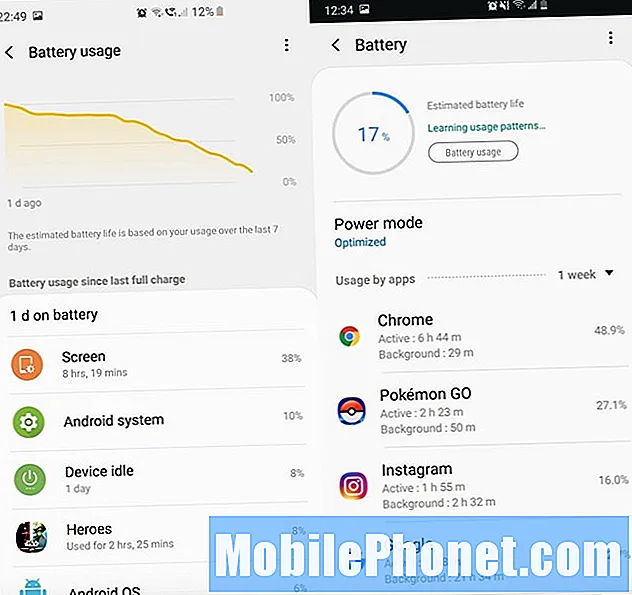
Поки що ми отримуємо досить вражаючі результати від Galaxy S20 + та акумулятора на 4500 мАг. І хоча вам не слід очікувати, що ви отримаєте 8 годин часу "екрану", це, звичайно, телефон, який працює цілий день без необхідності підзарядки. Якщо ви не отримуєте в середньому принаймні 4-6 годин "часу екрану" або навіть більше на початку, щось не так. Йти до Налаштування> Технічне обслуговування пристрою> Акумулятор> Використання акумулятора щоб побачити, що відбувається.
Ви повинні побачити екран або дисплей у верхній частині, як наше зображення зліва, разом з ОС Android або системою Android. Якщо щось інше знаходиться на вершині, це погано. Видаліть програму, перезавантажте телефон або перевірте програму, щоб побачити, що відбувається. Перевірте наявність оновлень додатків у магазинах Google Store та Samsung Galaxy.
Детальніше: Найкращі міцні футляри Galaxy S20 Ultra
Програми, якими ви користуєтеся цілий день, розряджають найбільше заряду акумулятора, і те саме стосується віджета, який постійно перевіряє погоду або Twitter. Одночасно трапляються деякі ситуації, коли програма використовує ненормальну кількість, і це проблема. Це можуть бути програми Samsung або програми, завантажені з магазину Play. Ми часто бачимо це у Facebook, Snapchat, WhatsApp.
Вимкніть дисплей Always-On
Завдяки великому 6,9-дюймовому екрану на Galaxy S20 Ultra відео та вміст можуть швидко розрядити акумулятор. Екран постійно буде найбільшою причиною низького терміну служби батареї.
І хоча більшість людей люблять функцію дисплея Always-On, її вимкнення може покращити ситуацію. Невеликий годинник, дата, сповіщення та рівень заряду батареї на екрані в будь-який час, навіть коли екран вимкнений, є постійно ввімкненим дисплеєм.

Samsung стверджує, що AOD використовує лише приблизно 5% акумулятора протягом усього 8-годинного робочого дня. Тож, хоча це невелика різниця, якщо ви шукаєте всі можливі переваги, вимкніть її. Направлятися до Налаштування> Екран блокування> івимкнути дисплей Always-On.
Крім того, ви можете змінити деякі з цих налаштувань, щоб запобігти увімкненню екрана в кишені або сумочці, і просто краще підготуватися до свого дня.

Йти доНалаштування> Дисплей> і прокрутіть вниз і перевернітьвипадкові дотики увімкніть. Потім перейдіть доНалаштування> Додаткові функції> Рухи та жести> і вимкнутиПідніміть, щоб прокинутися разом з вимкненнямДвічі торкніться, щоб прокинутися особливість. Знову ж таки, робіть це лише в тому випадку, якщо у вас проблеми з увімкненням екрана, коли він не повинен, як у вашій кишені.
Ми також рекомендуємо зайти в налаштування> дисплей> плавність руху та переконатися, що ваш телефон знаходиться на частоті 60 Гц. Так, нова частота оновлення 120 Гц є фантастичною, але якщо вам потрібен кращий час автономної роботи, дотримуйтесь 60 Гц.
Перезавантажте Galaxy S20, щоб продовжити час автономної роботи
Чесно кажучи, наша найбільша порада, яка допоможе вам майже у 90% випадків, коли у вас виникають проблеми - це перезавантажити телефон. Більшість людей не думають перезавантажувати телефон, якщо акумулятор розряджається занадто швидко, але ви повинні. Це дає все по-новому, включаючи вбивство будь-яких програм, які можуть спричинити хаос.
Крім того, Samsung має налаштування, яке автоматично перезавантажує ваш телефон раз на тиждень для вас. Це дивовижна особливість, якою повинен скористатися кожен. Йти до Налаштування> Догляд за пристроєм> Торкніться 3-крапки вгорі> та виберіть Автоматичний перезапуск. Ви можете вибрати день тижня, час (наприклад, о 3:00 ранку в суботу) та інші речі.
Це дозволить оптимізувати продуктивність, перезавантаживши пристрій і даючи йому новий запуск щотижня. Якщо ви хтось, хто не перезавантажував ваш телефон протягом 2-3 місяців, використовуйте цю функцію. Ви подякуєте мені пізніше.
Продаж 736 відгуків [оновлений] Anker PowerCore Slim 10000 PD, портативний зарядний пристрій USB-C (18 Вт), банк живлення на 10000 мАг для iPhone 11 / Pro / 8 / XS / XR, S10, Pixel 3 та інших (зарядний пристрій не входить)
736 відгуків [оновлений] Anker PowerCore Slim 10000 PD, портативний зарядний пристрій USB-C (18 Вт), банк живлення на 10000 мАг для iPhone 11 / Pro / 8 / XS / XR, S10, Pixel 3 та інших (зарядний пристрій не входить) - Портативна потужність: PowerCore Slim 10000 PD - один із наших найтонших банків живлення PD, який має достатню потужність для забезпечення більше двох зарядів для iPhone XS або Google Pixel і майже одного повного заряду для 11-дюймового Ipad Pro.
- Потрійні режими зарядки: порт USB-C з потужністю 18 Вт, порт USB-A з підтримкою Poweriq та режим зарядки Trickle для пристроїв з низьким енергоспоживанням. Використовуйте подвійні порти USB, щоб одночасно заряджати два пристрої.
- Швидке заряджання: увімкніть PowerCore всього за 4,5 години за допомогою настінного зарядного пристрою USB-C (не входить у комплект). зарядка через зарядний пристрій USB-A та кабель (не входять у комплект) займе приблизно 10,2 години.
- Якість у всьому: Завдяки гладкій матовій зовнішності та прохолодно-блакитному світлодіодному світлодіодному колесу, що відображає рівень заряду, PowerCore Slim 10000 PD є преміальним як усередині, так і зовні.
- Що ви отримуєте: Портативний зарядний пристрій PowerCore Slim 10000 PD, чорний кабель USB-C (кабель Micro USB, кабель USB-A до C та кабель блискавки не входять в комплект), дорожня сумка, вітальний посібник, наш безтурботний 18-місячний та дружній обслуговування клієнтів.
Вимкніть функції, які вам не потрібні / не використовуються
Ця наступна категорія викликає скарги, оскільки ніхто не хоче купувати телефон, а потім відключати всі вишукані функції, за які вони заплатили. Якщо сказати, якщо ви ними не користуєтесь, вимкніть їх.
Як ми всі знаємо, телефони Samsung мають масу програмних функцій, майже занадто багато. І хоча так, деякі досить акуратні чи корисні, більшість із них - це ніші, якими ви абсолютно ніколи не скористаєтесь. Ми говоримо про Edge Panel, Edge Lighting або всі ці жести та «особливості» управління пальцем.
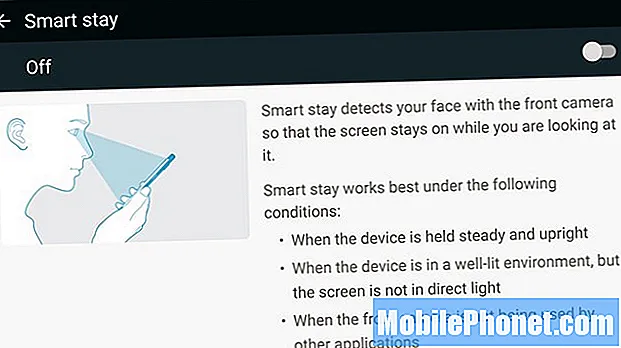
Направлятися доНалаштування> Додаткові функції> і почніть відключати речі. Ми рекомендуємо вимкнути Smart Capture, Palm Swipe Capture, Direct Call, Easy Mute, Smart Stay та інші. Всі вони потребують живлення та датчиків у телефоні для того, що ми рідко використовуємо.
Використовуйте чорні шпалери та / або нічний режим
Останнє програмне забезпечення Samsung “One UI” має чудовий темний режим або темну тему. А для тих, хто не обізнаний, темний режим економить значну кількість часу автономної роботи. Якщо ви можете звикнути до змін, радимо використовувати їх цілодобово та без вихідних. Йти до Налаштування> Дисплей> і ввімкнутиНічний режим.
Хоча ми вже говорили про тему дисплея та темних кольорів, чи знаєте ви, що використання чорних шпалер також має велике значення? Технологія AMOLED-екрану Samsung відрізняється від типового РК-дисплея. Простіше і ефективніше показувати чорний, а не кольоровий. Крім того, пікселі не потрібно вмикати окремо - або настільки високо - для відображення чорного зображення. Ось чому кожен додаток від Samsung (і Google) тепер має темний режим, і тому темні теми так популярні пізніше.
Завдяки величезному екрану на всіх трьох моделях S20, дисплей забирає найбільше заряду акумулятора, тому використання темних кольорів та шпалер зробить великий вплив на поліпшення часу автономної роботи. Спробуйте кілька темних шпалер від Zedge.
Слідкуйте за яскравістю екрана та таймером сну
Окрім перезавантаження телефону, мабуть, найбільшим покращенням, яке ви можете зробити, щоб покращити час автономної роботи Galaxy S20, є просто навчитися користуватися телефоном при меншій яскравості екрану. Мене вражає, як часто член родини скаржиться, що телефон занадто швидко гине, але вони мають 100% яскравість екрану. Серйозно, вам це не потрібно настільки високо, і це, ймовірно, спалює діру на вашій сітківці.
Мій телефон НІКОЛИ не перевищує яскравості 40%. Ніколи.
Плюс, чи знали ви, що більшість людей вмикають свої телефони принаймні 140 разів на день? І це, як правило, просто для перевірки часу, дати чи погляду на повідомлення. Потім, коли ви закінчите перевіряти це сповіщення, ви, мабуть, просто виставите телефон, і екран залишається увімкненим на 1, 2 або навіть 5 хвилин, поки не закінчиться час і не почне чорніти. Це називається таймером сну, і його зміна на 30 секунд може заощадити ТОН акумулятора.
Samsung називає це "тайм-аутом екрану", тобто тим, скільки часу телефон залишається увімкненим після кожного використання, перш ніж екран затемниться і сам вимкнеться. Ми рекомендуємо не більше 30 секунд або 1 хвилини. І хоча дисплей Always-On дозволяє нам менше вмикати екран, ви все одно хочете налаштувати таймер сну та яскравість екрана.
Ви можете отримати додаткову годину або дві щодня, використовуючи нижчу яскравість екрану та витримуючи час очікування екрану телефону після 30 секунд бездіяльності.
Налаштування параметрів WiFi, GPS та Bluetooth (і будь-якого небажаного оператора)
Більшість кмітливих технічних користувачів знають, що WiFi є більш ефективним, ніж підключення до Інтернету від Verizon або T-Mobile. Коли ви вдома, завжди підключайтеся до домашнього Wi-Fi, а не до мережі оператора. Це робить aзначний різниця в тому, як довго працює ваш телефон, особливо вночі. Крім того, це економить ваш план передачі даних.
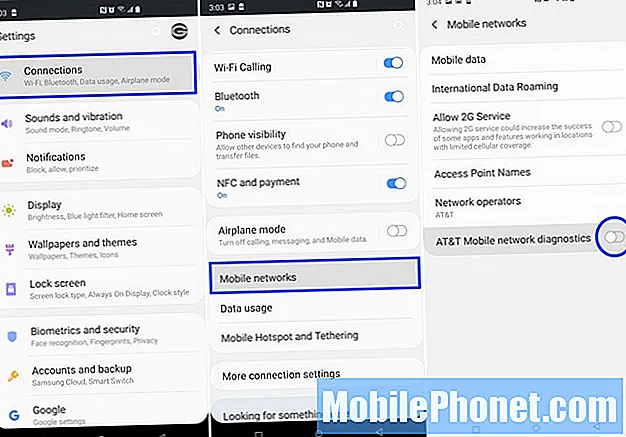
Це інструмент, який збирає інформацію про мережу та продуктивність з вашого пристрою та передає її AT&T або Verizon. Це постійне спілкування розряджає акумулятор. Направлятися доНалаштування> З'єднання> Мобільні мережі> і натисніть на перемикачвимкнено внизу сторінки, як ми вже показали вище. Ласкаво просимо. Крім того, я не хочу, щоб AT&T відстежувала мене та мої телефони за кожним кроком.
Використовуйте режим енергозбереження або енергозбереження
Більшість людей ніколи не користуються перевагами режимів економії заряду акумулятора або навіть опції "Заощадження енергії" в налаштуваннях, але ви повинні. Вони працюють разом, щоб наші пристрої працювали довше, ніж будь-коли раніше. Я не часто змінюю режими живлення, оскільки це змінює роздільну здатність і може переміщувати ваші піктограми, але економія заряду - це чудовий інструмент, яким я користуюся постійно.
ПідНалаштування> Догляд за пристроєм> Акумулятор ви знайдете кілька Режими живлення. Вони змінять яскравість екрана та роздільну здатність або навіть сповільнять процесор, щоб продовжити час автономної роботи протягом дня. Клацніть тут для отримання додаткової інформації.
У нижній частині сторінки налаштувань акумулятора знаходиться адаптивний режим енергозбереження від Google, який автоматично регулює такі елементи, як акумулятор та продуктивність, залежно від ваших моделей використання. Це насправді дуже корисно, і це на додаток до власної оптимізації Samsung. Спробуйте одну або обидві, якщо вас не влаштовує час автономної роботи. Ми використовуємо обидва з чудовими результатами, а оновлення до One UI 2.0 зробило це ще кращим.
Інші поради та підказки щодо акумулятора
Перш ніж завершувати справи, ми хочемо переглянути ще кілька дрібниць, щоб допомогти вам. Пам’ятайте, що всі користуються телефонами дещо по-іншому, тому ваш пробіг буде змінюватися відповідно до наших порад. Ця інформація просто допоможе вам вирішити проблеми або продовжити час автономної роботи. Крім того, ми рекомендуємо користувачам спробувати додаток BetteryBatteryStats, щоб дізнатись більше про звички використання акумулятора та способи їх вдосконалення.

Інша річ, яку слід врахувати, - це Bixby, віртуальний помічник Samsung. Не використовуйте команди постійного прослуховування, оскільки це ще одне, що постійно вмикається і прослуховується. Насправді, ми рекомендуємо вам повністю вимкнути Bixby.
Якщо ви більш підковані в техніці, спробуйте зайти в меню налаштувань і вимкнути 5G, зробивши так, щоб ваш телефон використовував лише 4G LTE, вимкнув дисплей 120 Гц або перейшов до опцій розробника та налаштував деякі речі. Тим не менш, просто будьте обережні, возитися з налаштуваннями.
На завершення не забудьте скористатися режимом польоту, коли у вас немає причин користуватися телефоном. Цей параметр вимикає всі дані, радіостанції, послуги та багато іншого, і більшість телефонів можуть тривати 4-5 днів, якщо його ввімкнено. Ви можете ввімкнути режим польоту, коли ви також заряджаєте телефон, щоб поповнити його ще швидше.
Кращі портативні зарядні пристрої для акумуляторів Galaxy S20
Незалежно від того, чи маєте ви справу з проблемами автономної роботи Galaxy S20 чи просто вам потрібна невелика страховка, коли ви їдете по дорученню, берете відпустку або застрягли в офісі, вам потрібен портативний зарядний пристрій. Я використовував акумуляторні батареї протягом декількох років, і вони є чудовим способом зарядити свій телефон, коли у вас немає розетки або часу для його зарядки.
Ось декілька наших улюблених зарядних пристроїв та портативних зарядних пристроїв, відомих як компактні акумулятори, які ви можете тримати в сумці та поповнювати акумулятор свого пристрою під час ігор. Будь то в дорозі чи у вашому автомобілі.
- Anker PowerCore 10000 (USB-C) - 39,99 доларів на Amazon
- 8-денний зарядний пристрій Nimble Eco Friendly - $ 99,95 на Amazon
- Подвійний зарядний пристрій Anker на 24 Вт - 9,49 доларів на Amazon
- Автомобільний зарядний пристрій RavPower USB PD - 11,99 доларів на Amazon
Інші подробиці та що далі для вашого Galaxy S20
Ще одне, що ми говоримо людям із абсолютно новим телефоном, - це те, що час автономної роботи покращиться після першого тижня. Він все ще новий, і ви використовуєте його більше, ніж зазвичай, плюс програмне забезпечення все ще вивчає ваші звички. З часом це почне тривати довше.
Samsung Galaxy S20 є буквально новим, що означає, що ми можемо розраховувати дізнатися набагато більше в найближчі тижні та місяці. У міру того, як більше людей отримують одну проблему, і виникатимуть проблеми, Samsung видаватиме оновлення, і все змінюватиметься. Очікуйте велике оновлення до кінця березня та принаймні одне оновлення Galaxy S20 щомісяця протягом наступних 4-6 місяців, оскільки вони покращують досвід та виправляють помилки.

Крім того, насправді наступним буде Android 11 десь у 2020 році або на початку наступного року. Google щойно запустив Android 11 Preview Developer Preview, вони випустять бета-версії цього літа, а офіційне оновлення з’явиться десь у липні чи серпні. Тоді Samsung буде зайнятий роботою над цим.
Зараз це все про це, але ми будемо стежити за додатковою інформацією про нову родину Galaxy S20 від Samsung. Не забудьте придбати футляр для нового телефону, і ось список наших улюблених бездротових зарядних панелей теж.
Останнє оновлення 08.09.2020. Цей допис може містити афілійовані посилання. Клацніть тут, щоб прочитати нашу політику розкриття інформації для отримання додаткової інформації. Зображення через Amazon API


